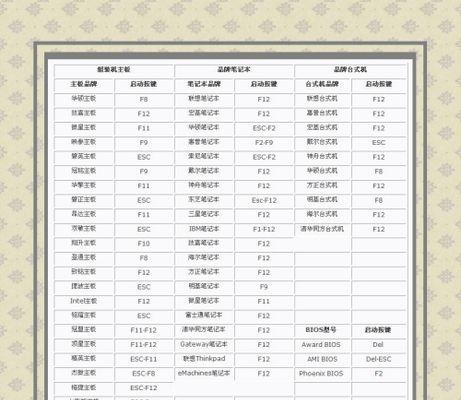在计算机系统安装的过程中,使用CD盘装系统是最常见的方法之一。这种方式相对简单且稳定,适用于大多数用户。本文将详细介绍使用CD盘装系统的步骤和注意事项,帮助你轻松完成系统安装。
标题和
1.准备所需材料和工具:安装CD盘、计算机主机、电源线、安装光驱、系统安装光盘。
2.检查硬件兼容性:确认你的计算机硬件与要安装的操作系统兼容,避免后续安装过程中出现问题。
3.备份重要数据:在安装系统之前,务必备份你的重要数据,以防数据丢失或损坏。
4.进入BIOS设置:重启计算机,在启动过程中按下相应按键(通常是Del键或F2键)进入BIOS设置界面。
5.设置启动顺序:在BIOS设置界面中,找到启动选项,并将启动顺序调整为光驱优先,以确保计算机从CD盘启动。
6.插入系统安装光盘:将系统安装光盘放入光驱,然后重启计算机。
7.进入系统安装界面:计算机启动时,会自动从光盘启动,进入系统安装界面。
8.选择语言和安装方式:在系统安装界面中,选择你想要使用的语言和安装方式(新安装或升级)。
9.同意许可协议:阅读并同意系统的许可协议,然后继续安装过程。
10.分区和格式化磁盘:对硬盘进行分区和格式化,按照个人需求设置分区大小和数量。
11.安装系统文件:系统会自动将必要的文件复制到硬盘上,这个过程可能需要一些时间。
12.设置用户名和密码:输入你想要设置的用户名和密码,以便登录操作系统。
13.完成安装:等待系统安装完毕,并按照提示进行后续设置和配置。
14.更新驱动程序和系统补丁:安装完系统后,及时更新驱动程序和系统补丁,以提高计算机性能和安全性。
15.恢复数据和应用程序:根据之前备份的数据,将重要的文件和应用程序恢复到新系统中。
通过本文介绍的步骤,你应该能够顺利使用CD盘装系统。在安装过程中,要注意备份重要数据、检查硬件兼容性、设置启动顺序等关键步骤,以确保安装顺利进行。完成安装后,记得及时更新驱动程序和系统补丁,恢复数据和应用程序,以获得更好的系统使用体验。祝你安装成功!